Како да омогућите или онемогућите корекцију текста на Андроид-у
Да бисте лакше куцали, тастатура паметних телефона и таблета на Андроиду је опремљена функцијом паметног уноса. Корисници, навикнути на могућност "Т9" на дугмадима, настављају да позивају и на модеран начин рада са речима и на Андроид-у. Обе ове функције имају сличну сврху, па ћемо касније у чланку причати о томе како омогућити / онемогући режим корекције текста на савременим уређајима.
Садржај
Искључите корекцију текста на Андроид-у
Треба напоменути да су функције одговорне за поједностављење уноса речи подразумевано укључене у паметне телефоне и таблете. Мораћете да их укључите само ако сте је сами искључили и заборавили процедуру, или некога другог, на пример, претходни власник уређаја је то урадио.
Такође је важно знати да неке ријечи не подржавају корекцију ријечи у неким улазним пољима. На примјер, у апликацијама правописања приликом уноса лозинке, пријава и попуњавања таквих образаца.
У зависности од марке и модела уређаја, имена менија и делова параметара могу се мало разликовати, али уопште корисник може лако пронаћи жељено подешавање. На неким уређајима овај режим се још увек назива Т9 и можда нема додатних подешавања, само контролер активности.
1. метод: подешавања за Андроид
Ово је стандардна и универзална опција за управљање ауто-корекцијом речи. Процедура за омогућавање или онемогућавање Смарт типа је сљедећа:
- Отворите подешавања и идите на језик и улаз .
- Изаберите одељак "Андроид тастатура (АОСП)" .
- Изаберите "Корекција текста" .
- Онемогућите или омогућите све ставке које су одговорне за исправку:
- Блокирање опсцених речи;
- Аутокоррекција;
- Варијанте корекција;
- Кориснички рјечници - оставите ову опцију активном ако планирате укључити патцх у будућности;
- Да кажем имена;
- Подстакните речи.
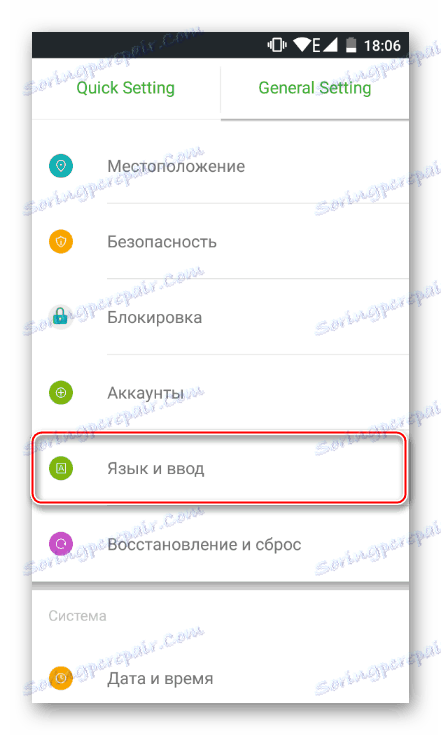
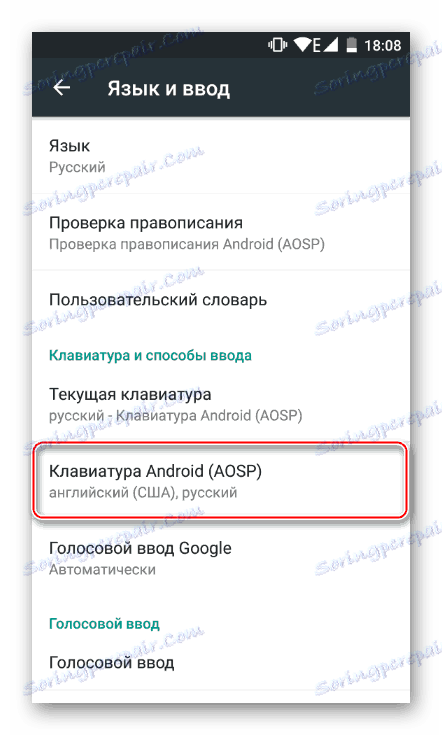
У неким модификацијама фирмваре-а или са инсталираним прилагођеним тастатима, вредно је ићи у одговарајућу ставку менија.
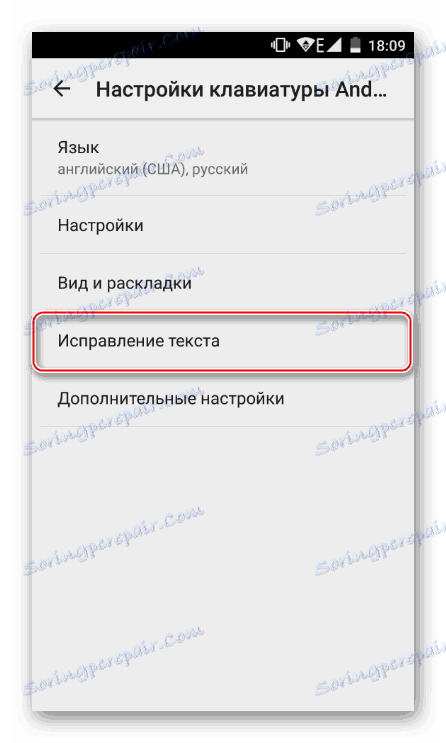
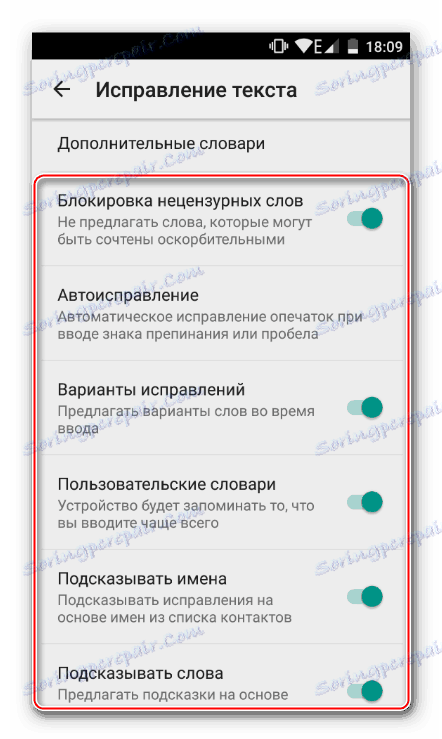
Поред тога, можете се вратити на једну тачку горе, изаберите "Сеттингс" и избришите опцију "Сет поинтс аутоматицалли" . У овом случају, два суседна места се не замењују знаком интерпункције.
Метод 2: Тастатура
Паметне типове можете управљати тачно током подешавања порука. У том случају тастатура треба да буде отворена. Следеће акције су следеће:
- Притисните и држите тачка-тачака тако да се појављује искачући прозор са иконицом зупчаника.
- Превуците прстом тако да се појави мали мени са поставкама.
- Изаберите "АОСП Сеттингс Кеибоард" (или ону која је подразумевано инсталирана на вашем уређају) и идите на њега.
- Подешавања су приказана тамо где желите да поновите кораке 3 и 4 из "Метода 1" .
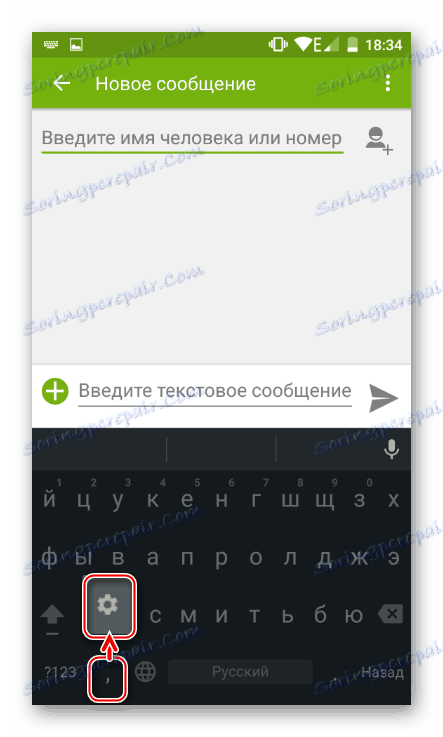
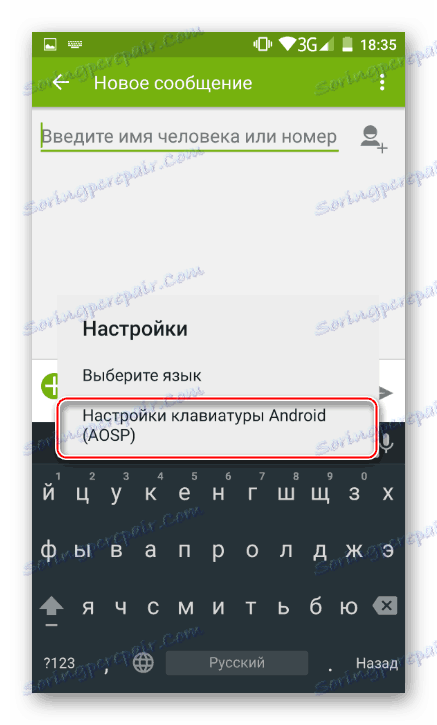
После тога, дугме "Назад" може се вратити на интерфејс апликације где је текст откуцан.
Сада знате како управљати подешавањима за паметну исправку текста и, ако је потребно, брзо их укључите и искључите.
